在我们的日常生活中,电脑已经成为不可或缺的工具。在使用电脑的过程中,用户名不仅是登录时需要输入的信息,也是我们在系统中进行各种操作的重要身份标识。然而,有时我们可能会因为个人喜好、隐私保护或管理多个用户账户的需要而想要更改电脑的用户名。本文详尽解析如何在不同操作系统中更改用户名,并提供相关的注意事项和建议,确保每位用户都能安全高效地完成这一过程。
一、Windows系统中更改用户名 1.1 通过控制面板更改用户名
在Windows系统中,更改用户名最常见的方法是通过控制面板。具体步骤如下:
打开“控制面板”,可以通过在搜索框中输入“控制面板”找到它;
点击“用户账户”选项;
在“用户账户”页面中,选择“更改账户类型”;
选择你想要更改用户名的账户;
点击“更改我的账户名”,输入新的用户名,然后点击“更改名称”。
上述步骤完成后,你就成功更改了Windows系统中的用户名。
1.2 通过设置更改用户名
如果你使用的是Windows 10或Windows 11,可以通过以下步骤使用设置更改用户名:
点击“开始”菜单,选择“设置”;
进入“账户”选项;
在左侧菜单中选择“您的信息”;
点击“管理我的Microsoft账户”链接,登录你的Microsoft账户;
在账户页面中找到“您的信息”部分,点击“编辑名称”,输入新的姓名,保存更改。
这种方法特别适合使用Microsoft账户登录的用户。
二、Mac系统中更改用户名 2.1 通过系统偏好设置更改用户名
在Mac系统中,更改用户名的方法相对简单,但在此之前,建议备份数据。具体步骤包括:
打开“系统偏好设置”,选择“用户与群组”;
点击左下角的锁形图标,输入管理员密码;
选择要更改用户名的账户,右键点击该账户,选择“高级选项”;
在“帐户名称”字段中输入新的用户名,确保“主文件夹”路径也与新用户名一致;
点击“好”,重启电脑。
需要注意的是,修改用户名可能会影响某些应用程序的设置和文件路径,因此务必小心操作。
2.2 通过终端更改用户名
对于命令行操作熟悉的用户,可以使用终端命令来更改用户名:
打开“终端”应用程序;
输入以下命令:sudo dscl . -change /Users/旧用户名 RecordName 旧用户名 新用户名;
再更改主文件夹的名称:sudo mv /Users/旧用户名 /Users/新用户名;
最后,重启电脑。
三、Linux系统中更改用户名 3.1 通过命令行更改用户名
在Linux中,用户名的更改通常通过命令行完成。步骤如下:
打开终端;
输入命令更改用户名:sudo usermod -l 新用户名 旧用户名;
如果需要更改用户的主目录,可以使用命令:sudo usermod -d /home/新用户名 -m 新用户名;
重启系统以使更改生效。
3.2 通过图形界面更改用户名
在一些Linux发行版中,也可以通过图形界面来更改用户名:
打开“设置”或“系统设置”;
找到“用户”或“账户”选项;
选择要更改用户名的账户,找到“更改用户名”或“编辑”选项,输入新的用户名并保存更改。
四、注意事项
在更改用户名之前,有几个关键的注意事项需要牢记:
数据备份:在更改之前,备份重要数据是一个优秀的习惯,虽然一般未必会导致数据丢失;
应用程序设置:更改用户名可能会导致某些应用程序的设置发生变化,尤其是依赖于用户目录的应用程序,务必检查并更新这些设置;
权限问题:某些情况下,更改用户名可能会导致权限问题,确保新用户名具有适当的权限以正常访问文件和程序。
五、总结
总体而言,尽管不同操作系统中更改用户名的方法有所不同,但操作相对简单且易于理解。无论是Windows、Mac还是Linux,了解如何进行用户名更改都能帮助我们更好地管理个人账户和数据。切记,在进行任何更改之前,一定要备份数据并关注应用程序设置的变动,以避免造成不必要的麻烦。希望本文能对你顺利完成用户名的更改提供帮助。
在这个数字化时代,AI技术的快速发展也在不断改变我们的生活。诸如简单AI等工具正在为自媒体内容创作提供支持,使得用户能够轻松生成高质量的文字和艺术作品。建议用户探索这些AI产品,从而提升创作效率,优化用户名的使用体验,让信息化生活更加便捷。返回搜狐,查看更多